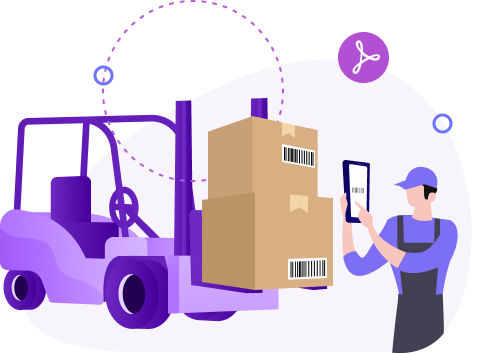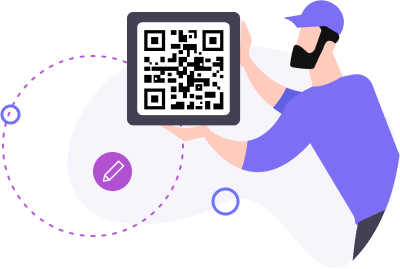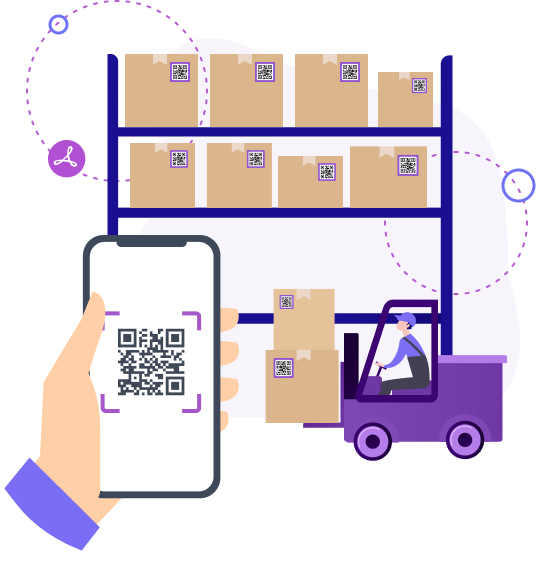Hoe QR-codes te maken voor inventarisatie
Om een QR-code voor een link, video of afbeelding te maken - klik op onderstaande knop.
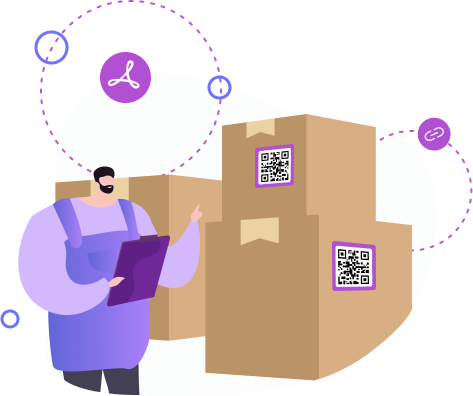
Mensen gebruiken QR-technologie om vele redenen: marketing, zakelijke en persoonlijke doelen. Deze tool is multifunctioneel en flexibel, en het volstaat om een smartphone te hebben om hem toe te passen. Dankzij de mogelijkheid om een QR-code te genereren, krijgt u succes bij het boeken van goederen en het uitvoeren van een inventarisatie in een magazijn.